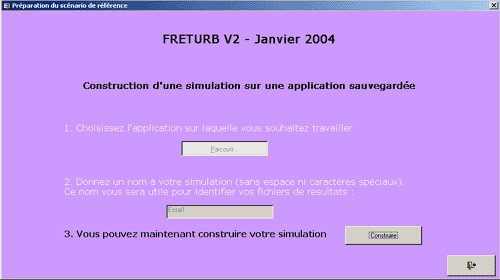Une fois que vous avez
choisi l'option : Réaliser des simulations
à partir d'une application sauvegardée, une nouvelle
fenêtre FRETURB s'ouvre et vous invite à choisir l'application
à partir de laquelle vous souhaitez travailler :
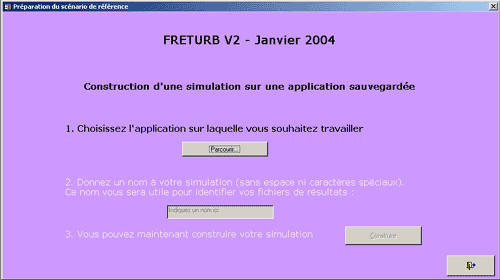
En cliquant Parcourir,
vous allez chercher les applications stockées dans le répertoire
C:\FRETURBV2\resultats :
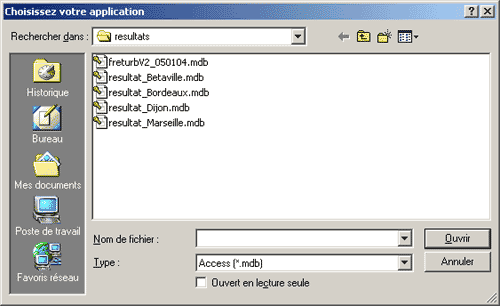
Vous
pouvez choisir d'importer une application réalisée à
partir d'un scénario de référence et identifiée
par le nom resultat_nomd'application, ou bien de procéder
à une simulation à partir d'une simulation précédente
et identifiée par le nom resultatSimul_nomd'application.
Une
fois l'application choisie, on vous demande de donner un nom à
la simulation que vous allez construire :
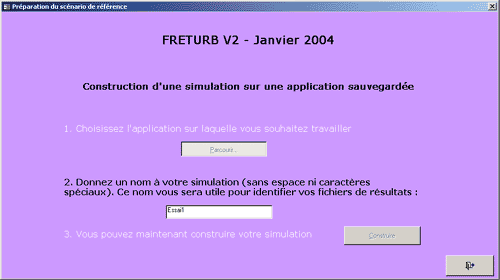
Ce
nom est essentiel, il permettra de retrouver aisément le fichier
de résultats correspondant à la simulation voulue et
dans le cas de simulations en cascade, de connaître précisément
par quelles transformations vous êtes parvenu au résultat
final. Ici nous utilisons le nom Essai1.
| |
|
Attention
! |
| |
|
Prenez garde
de n'utiliser ni blancs ni caractères spéciaux dans le nom
de cette simulation, car l'exécution de FRETURB pourrait échouer.
En outre, si
vous utilisez un nom de simulation déjà utilisé,
une alerte vous invite à corriger votre saisie :
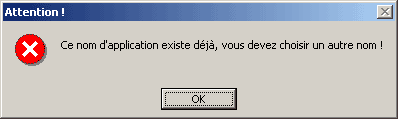
|
Une
fois l'application nommée, vous pouvez construire votre simulation
en cliquant sur Construire
: